So lassen Sie sich das Datum in der Menüleiste anzeigen
Damit Sie auch als Mac-Anfänger stets das tagesaktuelle Datum parat haben, können Sie es sich auch in der Menüleiste zusammen mit der Uhrzeit anzeigen lassen. Dazu müssen Sie nur folgende einfache Schritte befolgen:
Klicken Sie in der Menüleiste auf die angezeigte Uhrzeit, sodass sich ein Kontextmenü öffnet, und wählen dann aus dem Menü „„Datum & Uhrzeit“ öffnen" aus.
Sie befinden sich nun in den Systemeinstellungen der Uhr. Wählen Sie den Reiter „Uhr“ aus. Neben einigen Einstellungen siehen Sie auch den Menüpunkt „Datumsoptionen“. Setzen Sie nun einen Haken bei „Datum anzeigen“ und schon wird das Datum in der Menüleiste angezeigt.
Sie können die Systemeinstellungen nun wieder verlassen und sehen jetzt mit einem Blick in die Menüleiste das aktuelle Datum.
Wo Sie das Datum sonst noch finden können
Wenn Sie Ihre Menüleiste nicht weiter mit zusätzlichen Informationen füllen möchten, dann können Sie das Datum am Mac auch an anderer Stelle ablesen ohne extra eine App öffnen zu müssen. Ihr Mac wechselt nämlich jeden Tag das Kalender-Icon aus und zeigt Ihnen somit das aktuelle Datum ganz bequem im Dock an - vorausgesetzt, dass Sie den Kalender noch im Dock abgelegt haben.

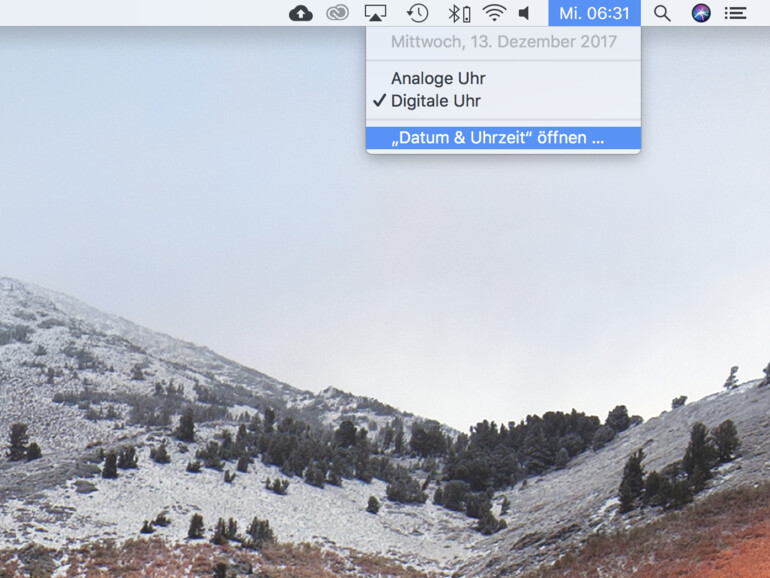

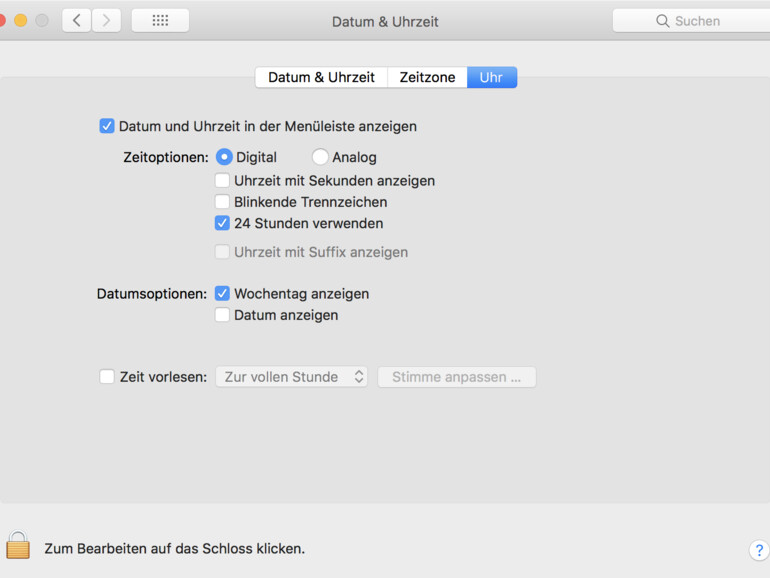
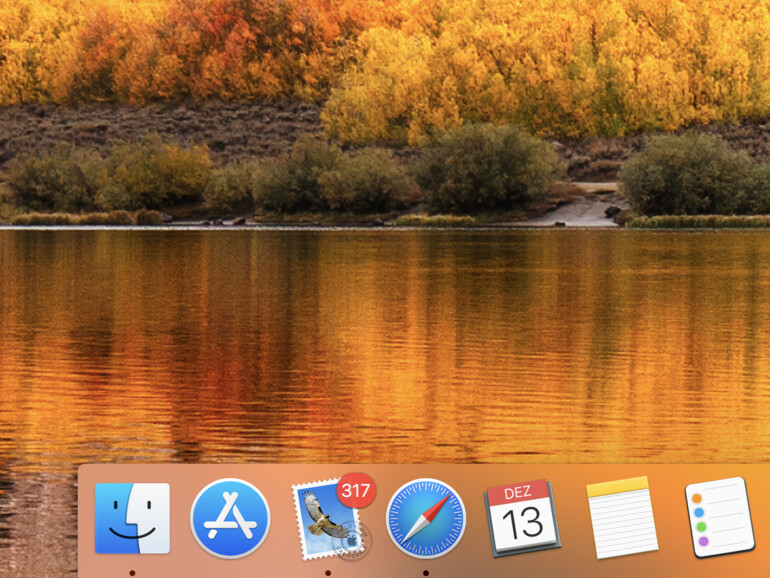

Diskutiere mit!
Hier kannst du den Artikel "Tipp für Mac-Einsteiger: So lassen Sie sich das aktuelle Datum in der Menüleiste anzeigen" kommentieren. Melde dich einfach mit deinem maclife.de-Account an oder fülle die unten stehenden Felder aus.
Die Kommentare für diesen Artikel sind geschlossen.